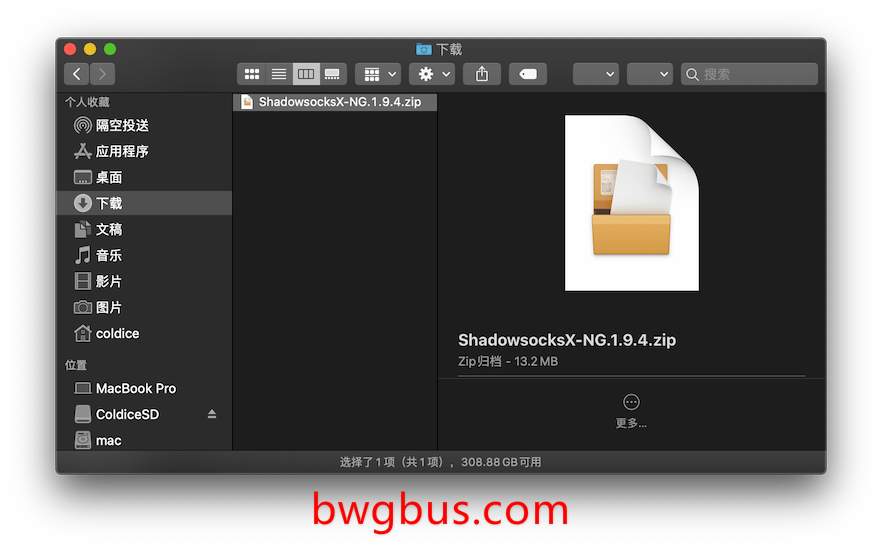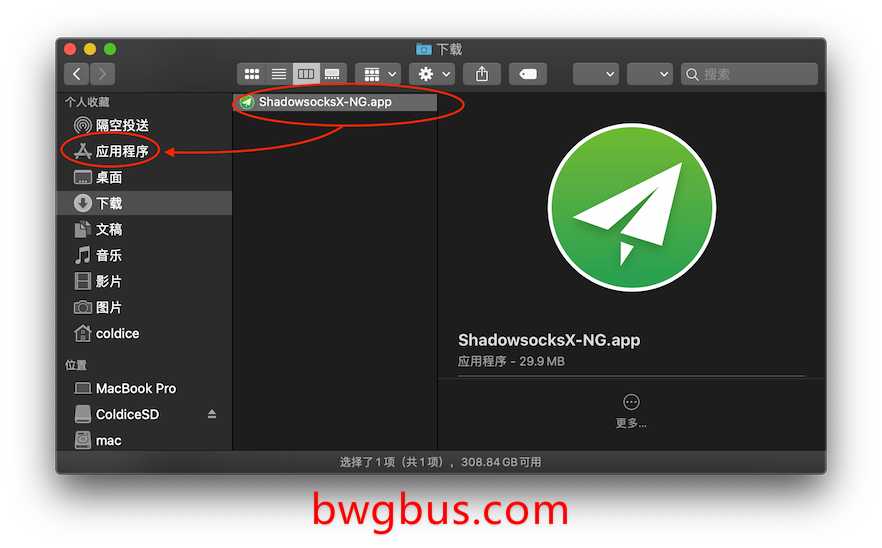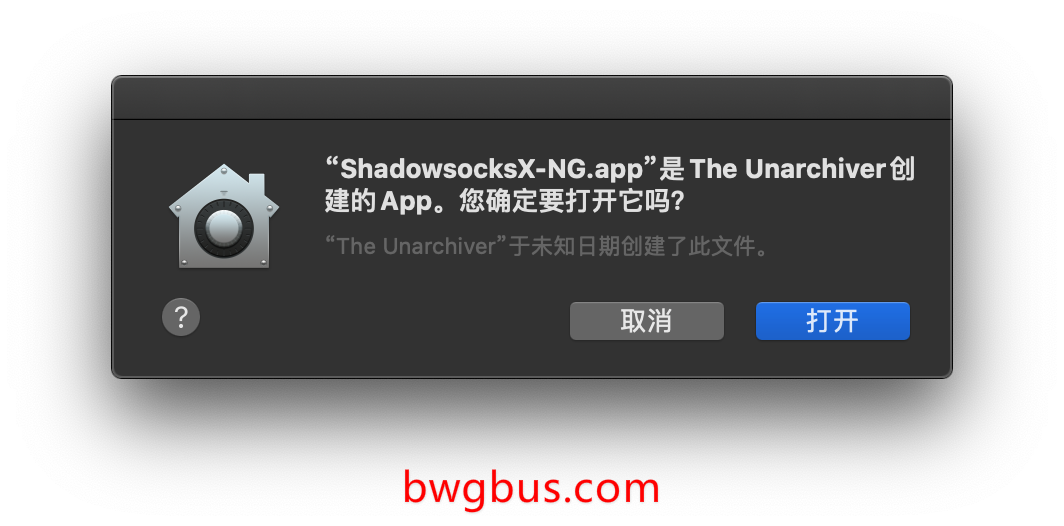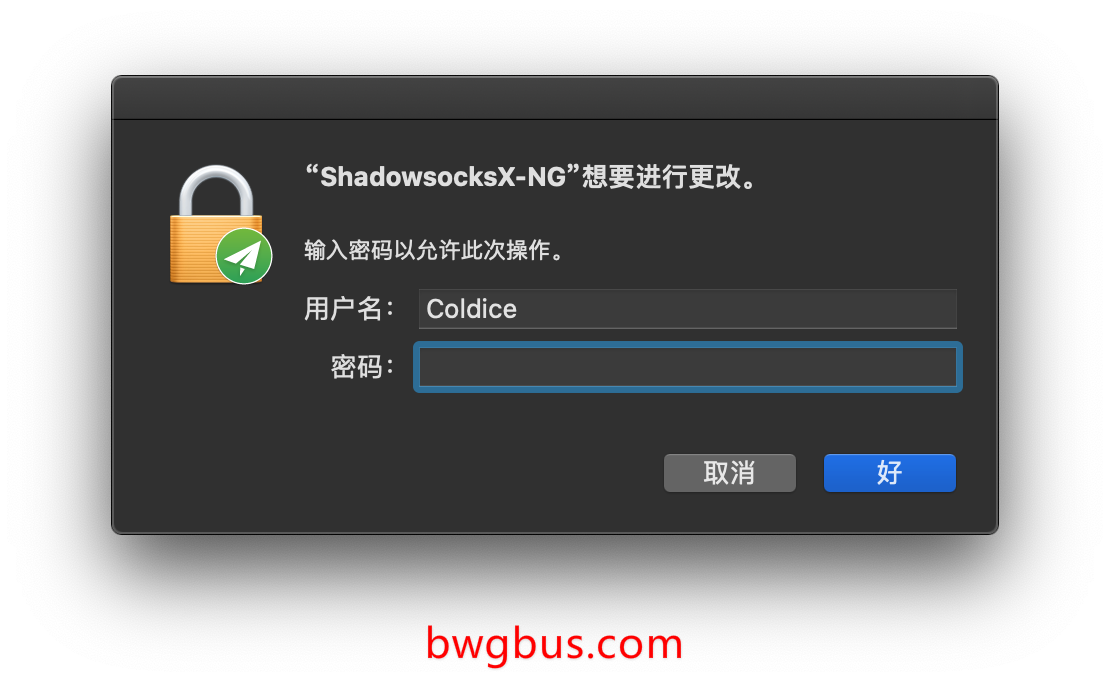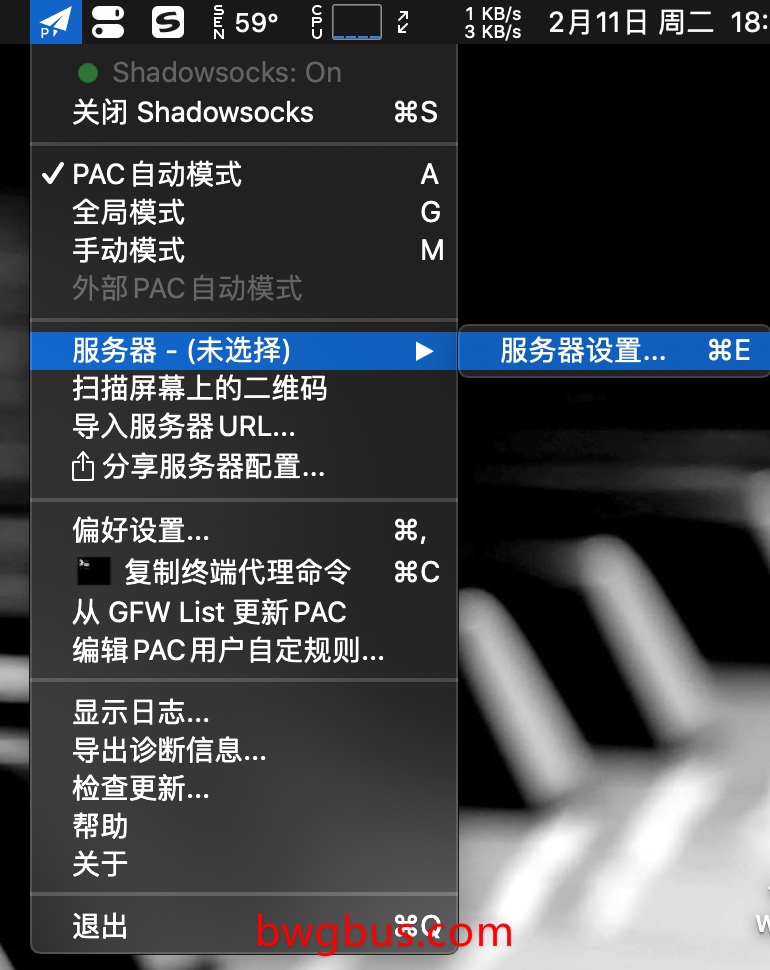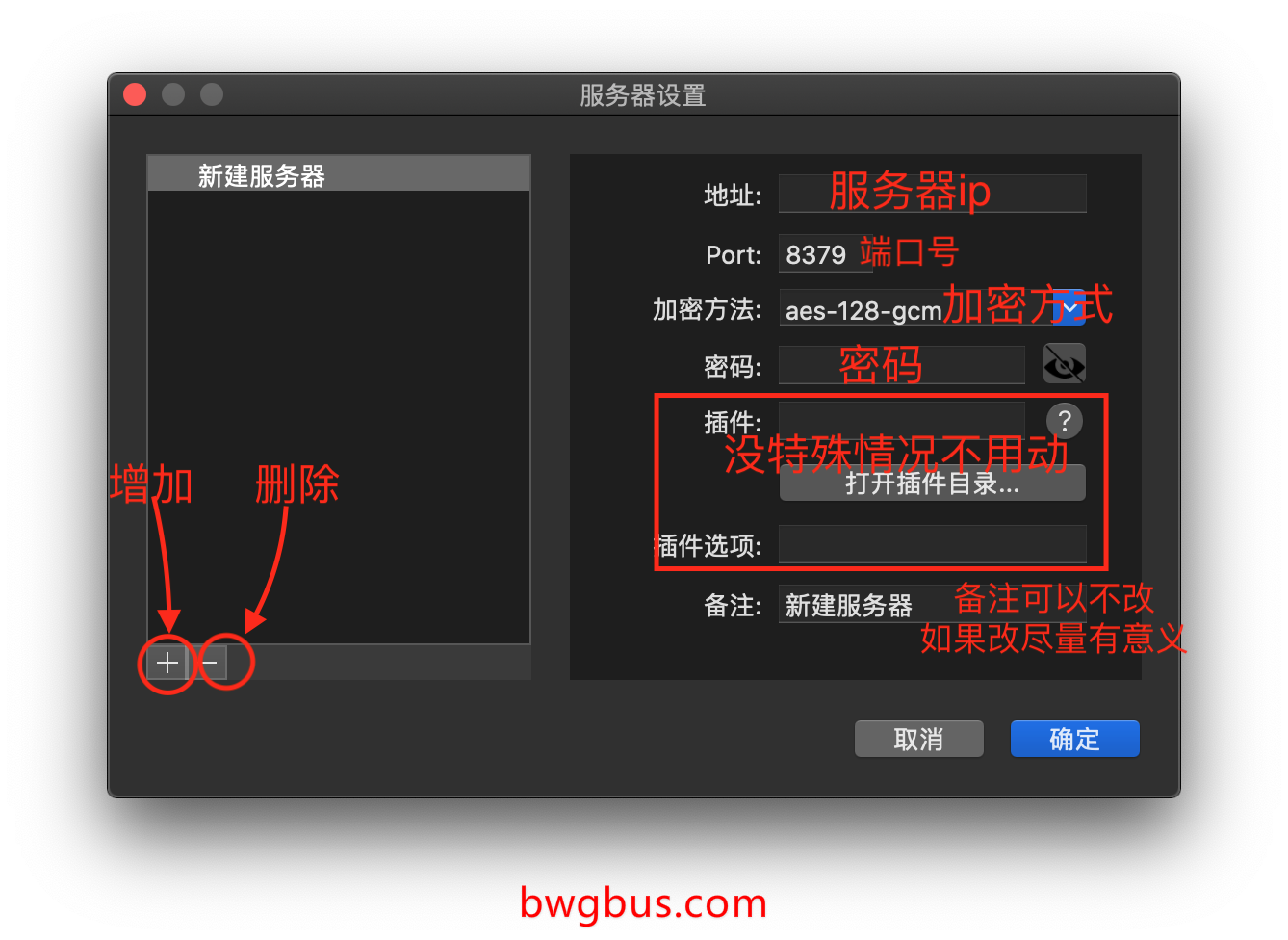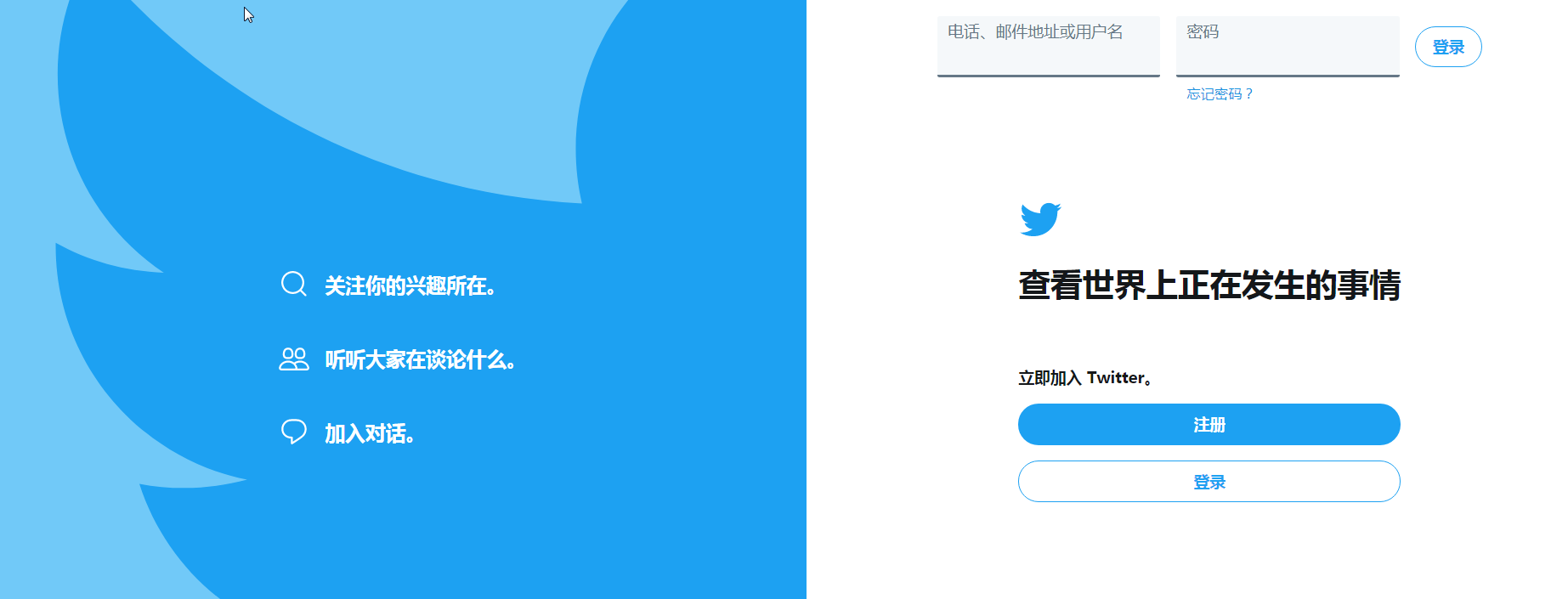下载shadowsocks软件
- 本站备份下载:ShadowsocksX-NG
- 官方网站下载:https://github.com/shadowsocks/ShadowsocksX-NG/releases
- OS X v10.12+ :https://www.justmysocks3.net/members/dist/osx-shadowsocksx-ng.app.1.9.4.zip
下载到本地mac电脑上:
安装shadowsocks软件
解压 zip 压缩包,把 ShadowsocksX-NG.app 拖到应用程序(Applications) 文件夹中,完成安装,如图:
找到并打开软件
点击 Dock 栏上的 Launchpad 打开应用界面,找到刚装好的 ShadowsocksX-NG,点击打开:
提示是否打开,点击打开.初次打开会让输入 Mac 的开机密码,正常输入即可.
配置参数
shadowsocks客户端之后,查看桌面右上角的菜单栏,找到小飞机图标,点击.
点击服务器里的打开服务器设定,如图:
点击加号添加服务器参数配置,具体填写按照服务提供商提供的 服务器ip,端口号,加密方式,密码 等参数依次填写选择完毕,然后点击确定保存.
选择服务,更新 PAC
按下图所示,可以选择不同的适合自己的服务器,然后从 GFWList 更新下 PAC,建议每个月可以更新一下 PAC,最后可以通过第一行打开和关闭来控制 Shadowsocks 的开关。(一般选”PAC自动模式”,不过有些网站还是不能打开,所以可以试试”全局模式”)。
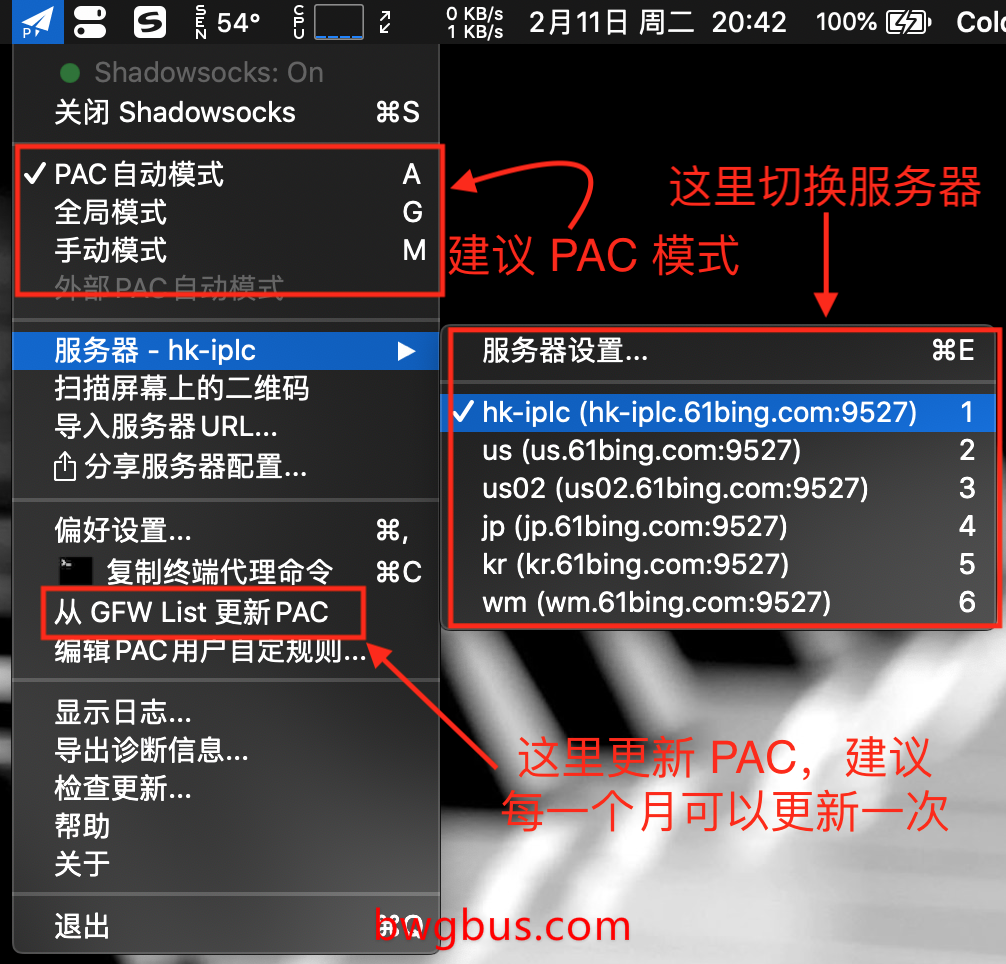
网络测试
上面配置好之后不放打开浏览器试试是否可以打开twitter.com或者google.com